Làm ví dụ in ra hello world trong VBA Excel
Trở thành coder VBA Excel với ví dụ in ra hello world, ai cũng trải qua bài học này
- Mở tab Visua Basic trên menu Developer
- Tạo ra code VBA Workbook_Open
- Code thêm vào trong phần SUB của VBA
- Lưu file dưới dạng Save as type: Excel Macro-Enable WorkBook
- Cách kiểm tra code VBA có thực thi hay không ?
- Trải nghiệm cùng bài tập VBA Excel
Một ví dụ mà tạo ra các nhà lập trình viên nổi tiếng trên thế giới, và đây là ví dụ các bạn chuẩn bị làm.
1. Mở tab Visua Basic trên menu Developer

Vào tab Devploper -> Visual Basic (1)
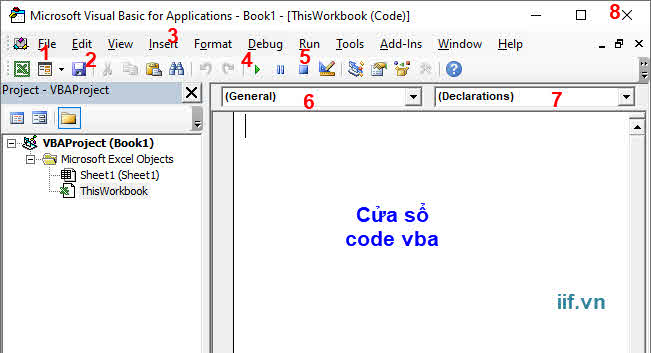
2. Tạo ra code VBA Workbook_Open
Chọn vào General (6) -> chọn WorkBook
Khi đó code VBA sinh ra:
Private Sub Workbook_Open()
End Sub
3. Code thêm vào trong phần SUB của VBA
Private Sub Workbook_Open()
MsgBox "hello world"
End Sub4. Lưu file dưới dạng Save as type: Excel Macro-Enable WorkBook

Thoát file excel và mở lại, các bạn sẽ thấy kết quả
* Chú ý bạn phải đảm bảo: Macro được Enable , nếu không code vba sẽ không được thực thi.
6. Cách kiểm tra code VBA có thực thi hay không ?
* Nếu bạn chạy file excel mà xuất hiện thông báo như video dưới thì vba chạy thành công.
7. Trải nghiệm cùng bài tập VBA Excel
Sau khi hoàn thành ví dụ in chữ hello wordl ra màn hình thành công, mời bạn trải nghiệm các bài tập VBA Excel nhé
►Bạn tham khảo khóa học VBA Excel cho người mới bắt đầu
Tìm kiếm: mo tab visua basic tren menu developer;tao ra code vba workbook_open;ta go them vao trong phan sub cua vba;luu file duoi dang save as type: excel macro-enable workbook;trai nghiem cung bai tap vba excel;
- Tại sao nên học VBA Excel
- Cách thêm lệnh VBA vào file Excel
- Chuẩn bị môi trường để code VBA Excel
- Làm ví dụ in ra hello world trong VBA Excel
- Định dạng file Excel Macro-Enabled Workbook là gì
- Thêm controls vào Sheet Excel
- Biến, hằng và kiểu kiểu trong VBA
- Quy tắc đặt tên biến trong VBA
- Phép toán trong VBA
- Biểu thức trong VBA Excel
- Hộp thoại nhập liệu trong VBA Excel
- Câu lệnh if trong vba excel
- Nối chuổi với VBA Excel
- Một số hàm text trong VBA
- Truyền tham chiếu (byRef) và truyền giá trị(byVal) trong VBA Excel
- Format VBA Excel
- Biến mảng trong VBA Excel
- Hàm xử lý ngày trong VBA Excel
- Gán giá trị cho ô (cell) trong VBA Excel
- Kết nối Excel với SQL Server
- Hàm SubString trong VBA
- Phân quyền bảo mật với VBA Excel
- Một số lệnh VBA Excel thao tác cơ bản
- Viết hàm có truyền tham số Range (địa chỉ) trong VBA Excel
- Cách tự viết hàm vlookup trong vba excel
- Tạo giá trị số ngẫu nhiên trong VBA Excel
- Tách biến họ và tên trong VBA Excel
- Lấy dòng cuối của Excel bằng VBA
- Macro trong Excel là gì?
- Ứng dụng macro Excel vào thực tế
- Tạo checkbox vào dòng trong VBA Excel
- Hàm tiền bằng chữ trong vba excel
- Thao tác Form Controls trên sheet Excel với lệnh VBA
- Tạo button vào dòng trong VBA Excel
- Try Catch VBA Excel
- Đọc file text trong VBA Excel
- Ghi file text trong VBA Excel
- Cách sử dụng Form Controls trong VBA Excel
- Lấy đường dẫn file excel đang mở với VBA
- Chuyển đổi UTF8 sang Unicode VBA Excel
- Cách tư duy để chuyển nghiệp vụ thành code VBA Excel
- Gởi mail với code VBA Excel
- Hàm và thủ tục trong VBA Excel
- Sử dụng WebClient trong VBA Excel
- VBA Lọc dữ liệu trùng tự động trong Excel
- Chuyển vùng thành mảng trong VBA Excel
- Tạo mã QRCode từ VBA Excel
- Download tài liệu học VBA Excel
- Tại sao cần kết nối Excel với SQL Server
- ADODB.Connection là gì?
- Cách tạo Userform vba excel
- So sánh đối tượng ADODB.Command và ADODB.Recordset
- Ép kiểu dữ liệu trong VBA
- Khóa học VBA Excel Free
- Sự khác nhau Form Controls và ActiveX Controls trong Excel
- Ứng dụng AI trong VBA Excel
- So sánh phép toán và biểu thức trong VBA Excel
- Hiển thị tiếng việt hàm Msgbox VBA Excel
- Unicode tiếng việt khi viết trong VBA Excel
- Vòng lặp trong VBA Excel
- Msgbox trong VBA Excel
- Khi nào dùng Function hay Sub trong VBA
- Sử dụng JsonConverter VBA-tools VBA-JSON
- ComboBox trong UserForm VBA Excel
- Hàm Cells trong VBA Excel
- Đặt tên đối tượng VBA Excel theo cách chuyên nghiệp
Trở thành coder VBA Excel với ví dụ in ra hello world, ai cũng trải qua bài học này